如何在 Amazon AWS 上設置一台 Linux 伺服器
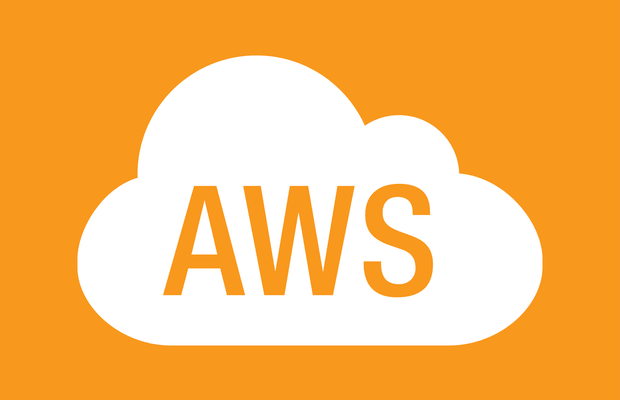
因為我的這篇文章是關於在 AWS 上創建 Linux 伺服器,因此擁有 「Free Tier」 帳戶是先決條件。要註冊帳戶,你可以使用此鏈接。請注意,你需要在創建帳戶時輸入信用卡詳細信息。
讓我們假設你已經創建了 「Free Tier」 帳戶。
在繼續之前,你必須了解 AWS 中的一些術語以了解設置:
- EC2(彈性計算雲):此術語用於虛擬機。
- AMI(Amazon 機器鏡像):表示操作系統實例。
- EBS(彈性塊存儲):AWS 中的一種存儲環境類型。
通過以下鏈接登錄 AWS 控制台:https://console.aws.amazon.com/ 。
AWS 控制台將如下所示:
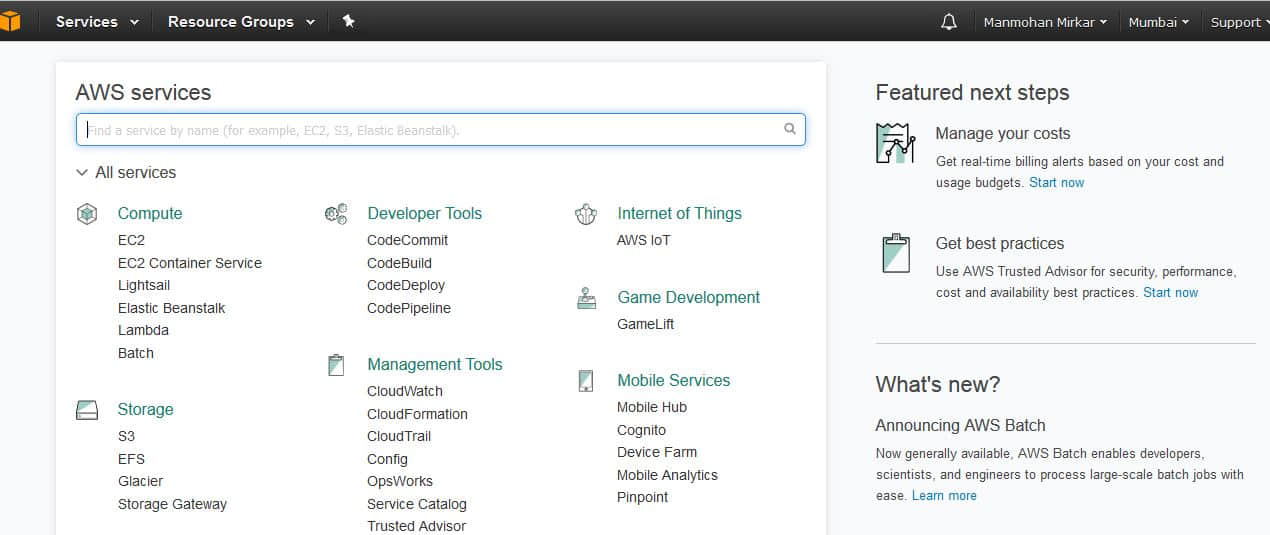
在 AWS 中設置 Linux VM
1、 創建一個 EC2(虛擬機)實例:在開始安裝系統之前,你必須在 AWS 中創建一台虛擬機。要創建虛擬機,在「 計算 」菜單下點擊 EC2:
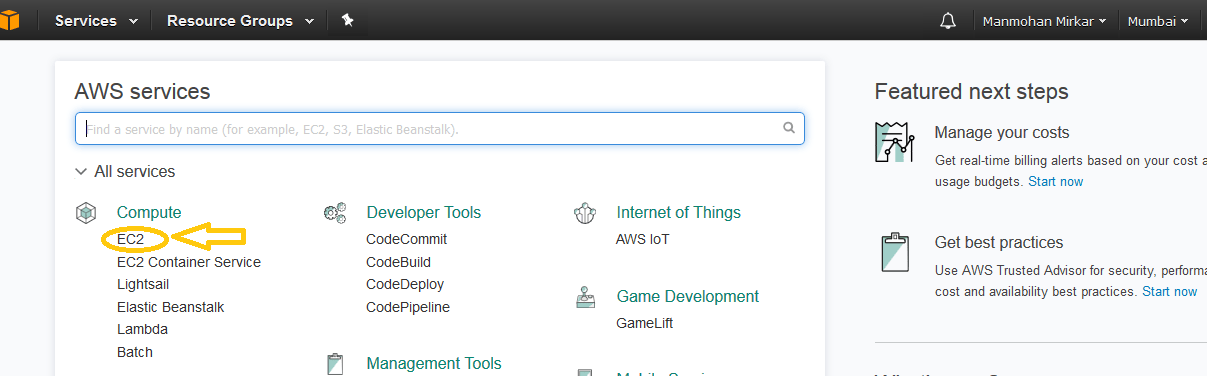
2、 現在在 創建實例 下點擊 「啟動實例」 按鈕。
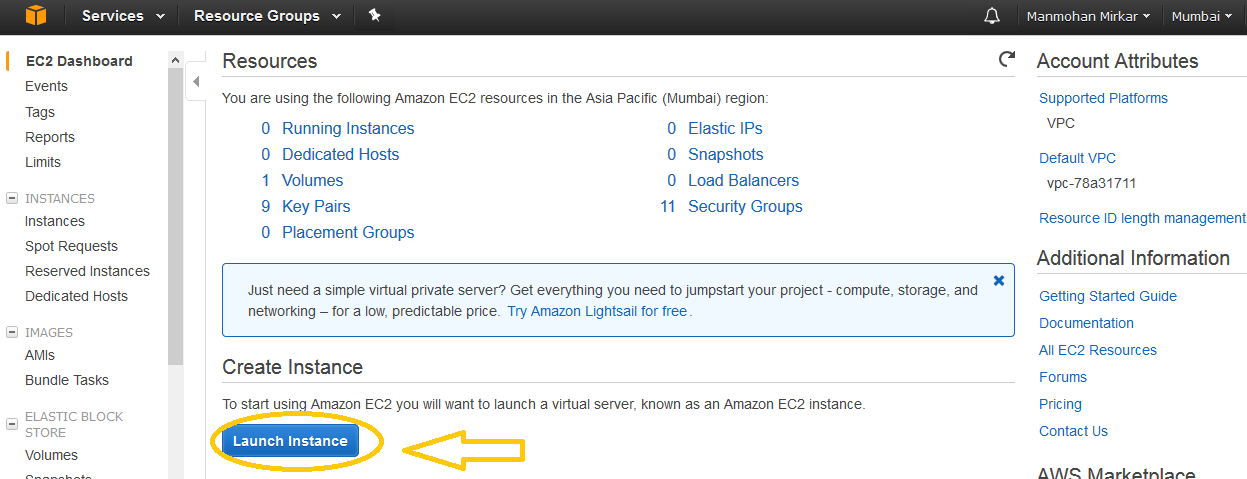
3、 現在,當你使用的是一個 「Free Tier」 帳號,接著最好選擇 「Free Tier」 單選按鈕以便 AWS 可以過濾出可以免費使用的實例。這可以讓你不用為使用 AWS 的資源而付費。
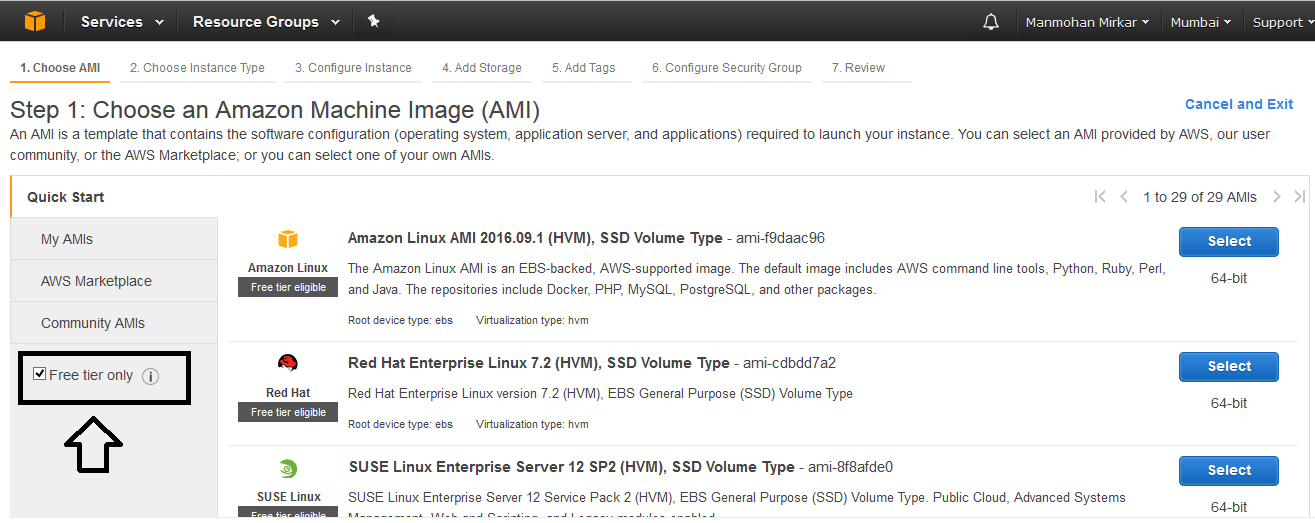
4、 要繼續操作,請選擇以下選項:
a、 在經典實例嚮導中選擇一個 AMI(Amazon Machine Image),然後選擇使用 Red Hat Enterprise Linux 7.2(HVM),SSD 存儲
b、 選擇 「t2.micro」 作為實例詳細信息。
c、 配置實例詳細信息:不要更改任何內容,只需單擊下一步。
d、 添加存儲:不要更改任何內容,只需點擊下一步,因為此時我們將使用默認的 10(GiB)硬碟。
e、 添加標籤:不要更改任何內容只需點擊下一步。
f、 配置安全組:現在選擇用於 ssh 的 22 埠,以便你可以在任何地方訪問此伺服器。
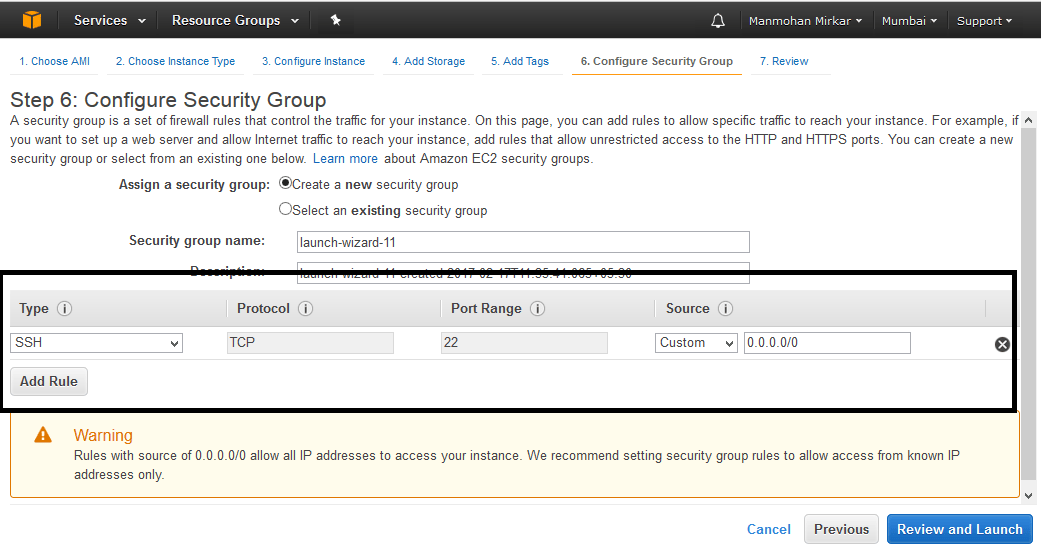
g、 選擇「 查看並啟動 」按鈕。
h、 如果所有的詳情都無誤,點擊 「 啟動 」按鈕。
i、 單擊「 啟動 」按鈕後,系統會像下面那樣彈出一個窗口以創建「密鑰對」:選擇選項「 創建密鑰對 」,並給密鑰對起個名字,然後下載下來。在使用 ssh 連接到伺服器時,需要此密鑰對。最後,單擊「 啟動實例 」按鈕。
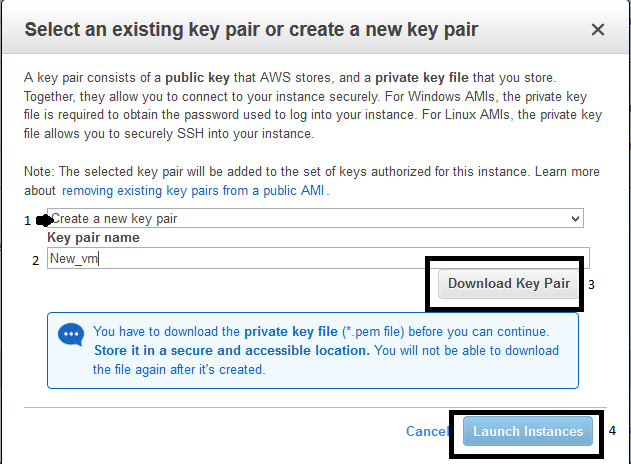
j、 點擊「 啟動實例 」按鈕後,轉到左上角的服務。選擇「 計算 」--> 「EC2」。現在點擊「 運行實例 」:
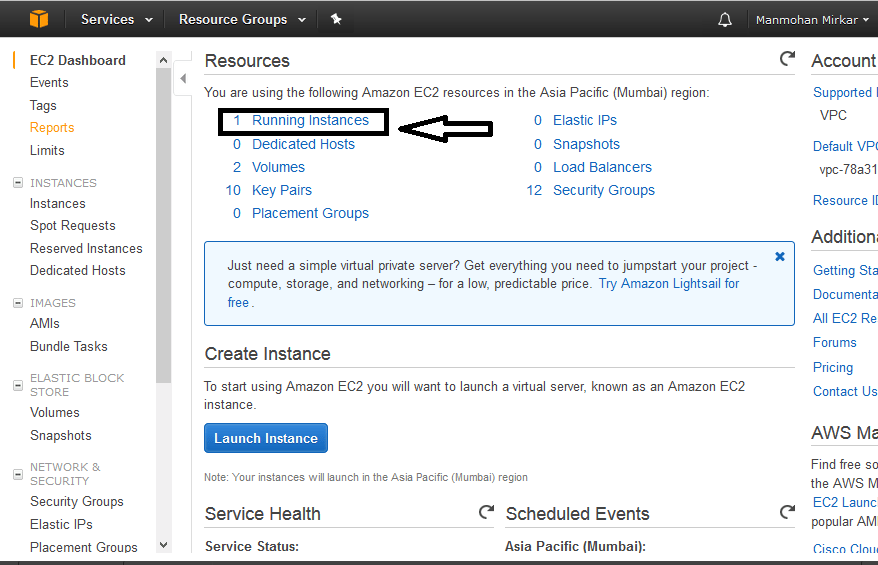
k、 現在你可以看到,你的新 VM 的狀態是 「 運行中 」。選擇實例,請記下登錄到伺服器所需的 「 公開 DNS 名稱 」。
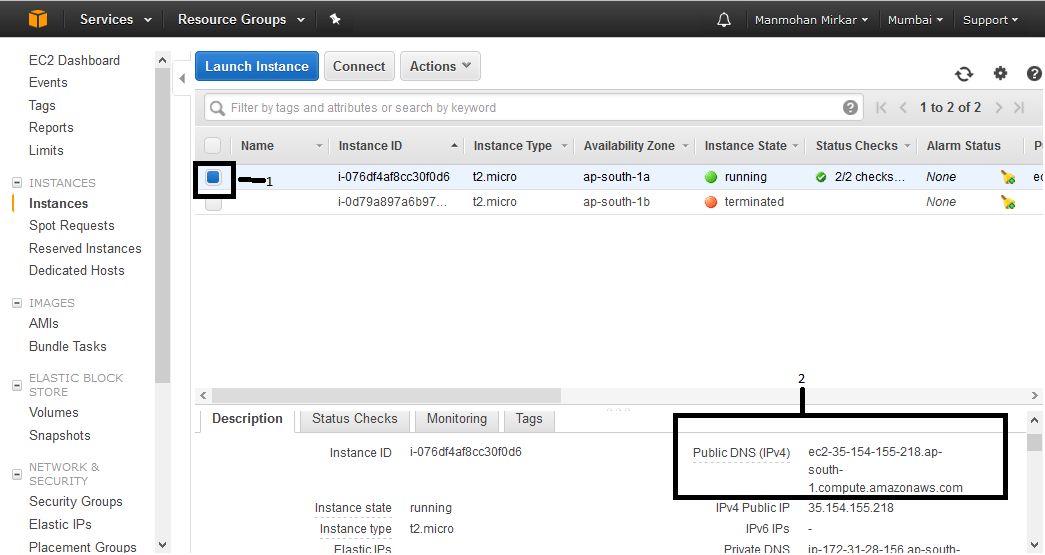
現在你已完成創建一台運行 Linux 的 VM。要連接到伺服器,請按照以下步驟操作。
從 Windows 中連接到 EC2 實例
1、 首先,你需要有 putty gen 和 Putty exe 用於從 Windows 連接到伺服器(或 Linux 上的 SSH 命令)。你可以通過下面的鏈接下載 putty。
2、 現在打開 putty gen :puttygen.exe。
3、 你需要單擊 「Load」 按鈕,瀏覽並選擇你從亞馬遜上面下載的密鑰對文件(pem 文件)。
4、 你需要選擇 「ssh2-RSA」 選項,然後單擊保存私鑰按鈕。請在下一個彈出窗口中選擇 「yes」。
5、 將文件以擴展名 .ppk 保存。
6、 現在你需要打開 putty.exe。在左側菜單中點擊 「connect」,然後選擇 「SSH」,然後選擇 「Auth」。你需要單擊瀏覽按鈕來選擇我們在步驟 4 中創建的 .ppk 文件。
7、 現在點擊 「session」 菜單,並在「host name」 中粘貼在本教程中 「k」 步驟中的 DNS 值,然後點擊 「open」 按鈕。
8、 在要求用戶名和密碼時,輸入 ec2-user 和空白密碼,然後輸入下面的命令。
$ sudo su -
哈哈,你現在是在 AWS 雲上託管的 Linux 伺服器上的主人啦。
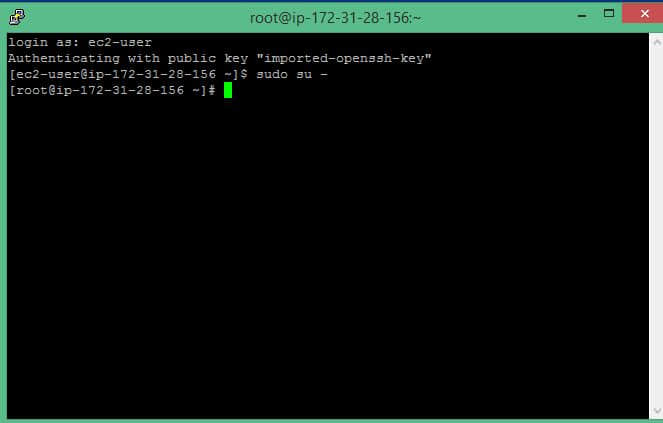
via: https://www.howtoforge.com/tutorial/how-to-setup-linux-server-with-aws/
作者:MANMOHAN MIRKAR 譯者:geekpi 校對:jasminepeng
本文轉載來自 Linux 中國: https://github.com/Linux-CN/archive




















